Как понизить бета-версию iOS 17 до финальной версии iOS 17.2.1? Вот руководство
Без обид, но если ваш уровень терпения не так высок, никогда не выбирайте бета-версии. Будь то iOS или MacOS, бета-версии переполнены ошибками и ошибками, о которых никто никогда не думал. Во-первых, вы обнаружите проблемы с производительностью на вашем iPhone, случайные сбои в работе приложений, неработающие настройки и многое другое. Обновление iOS 16 имеет полноценную функцию, которую даже я не могу сохранить на своем iPhone, если вы тот самый, скачавший бета-версию iOS 16 и уже ознакомившийся с функциями iOS 16, а затем откатившийся на iOS 15. до выхода стабильной публичной версии iOS 16.x — разумный выбор.
Официально существует способ понизить бета-версию iOS 16 до публичной финальной версии iOS, независимо от того, какой смартфон вы используете. Переход на более низкую версию ограничен. Но всегда есть хитрость, позволяющая заставить все работать; здесь мы покажем вам, как восстановить iPhone в режиме восстановления, вернув на ваше устройство последнюю версию iOS. Прежде чем восстанавливать iPhone в режиме восстановления, обязательно сделайте резервную копию iPhone. После восстановления ваш iPhone станет чистым листом, поэтому резервная копия поможет вам вернуть все данные на iPhone в том виде, в котором они есть.
Как выполнить откат к iOS Public из бета-версии iOS с помощью Finder на Mac
Как понизить бета-версию iOS до финальной версии iOS без потери данных
Этот метод позволяет удалить сообщения и журналы телефонных звонков. Однако в остальном ваш iPhone может зависнуть в цикле загрузки. Так что лучше сделать резервную копию iPhone и действовать дальше. Следующие шаги покажут вам, как понизить бета-версию iOS 17 до iOS 16, а также когда делать резервную копию iPhone.
1→ Прежде всего, загрузите файл IPSW для последней версии iOS вашего iPhone Последняя версия.
2→ После завершения загрузки подключите iPhone к ПК с помощью кабеля Lightning.
3→ Затем для macOS Catalina или новее запустите Finder, а для старых macOS и ПК с Windows откройте iTunes.
4→ Выберите iPhone на боковой панели.
5 → В целях предосторожности мы рекомендуем вам сделать последнюю резервную копию iPhone и нажать «Создать резервную копию сейчас».
6 → Так что, если что-то пойдет не так, единственным вариантом будет сброс настроек iPhone до заводских, а позже вы сможете использовать последнюю резервную копию iTunes для восстановления данных.
7→ Подождите, пока резервное копирование не будет завершено, затем перейдите к следующему шагу.
8 → Нажмите клавишу «Option» и нажмите «Проверить наличие обновлений», если у вас Mac, а для ПК с Windows нажмите «Option» + нажмите кнопку «Проверить наличие обновлений».
 просмотреть-ipsw-файл из-искателя-окна-на-mac
просмотреть-ipsw-файл из-искателя-окна-на-mac
9 → Выберите файл IPSW для последней версии iOS.
 установить-public-ios-на-iphone
установить-public-ios-на-iphone
Затем появится запрос на обновление. Нажмите Обновить.
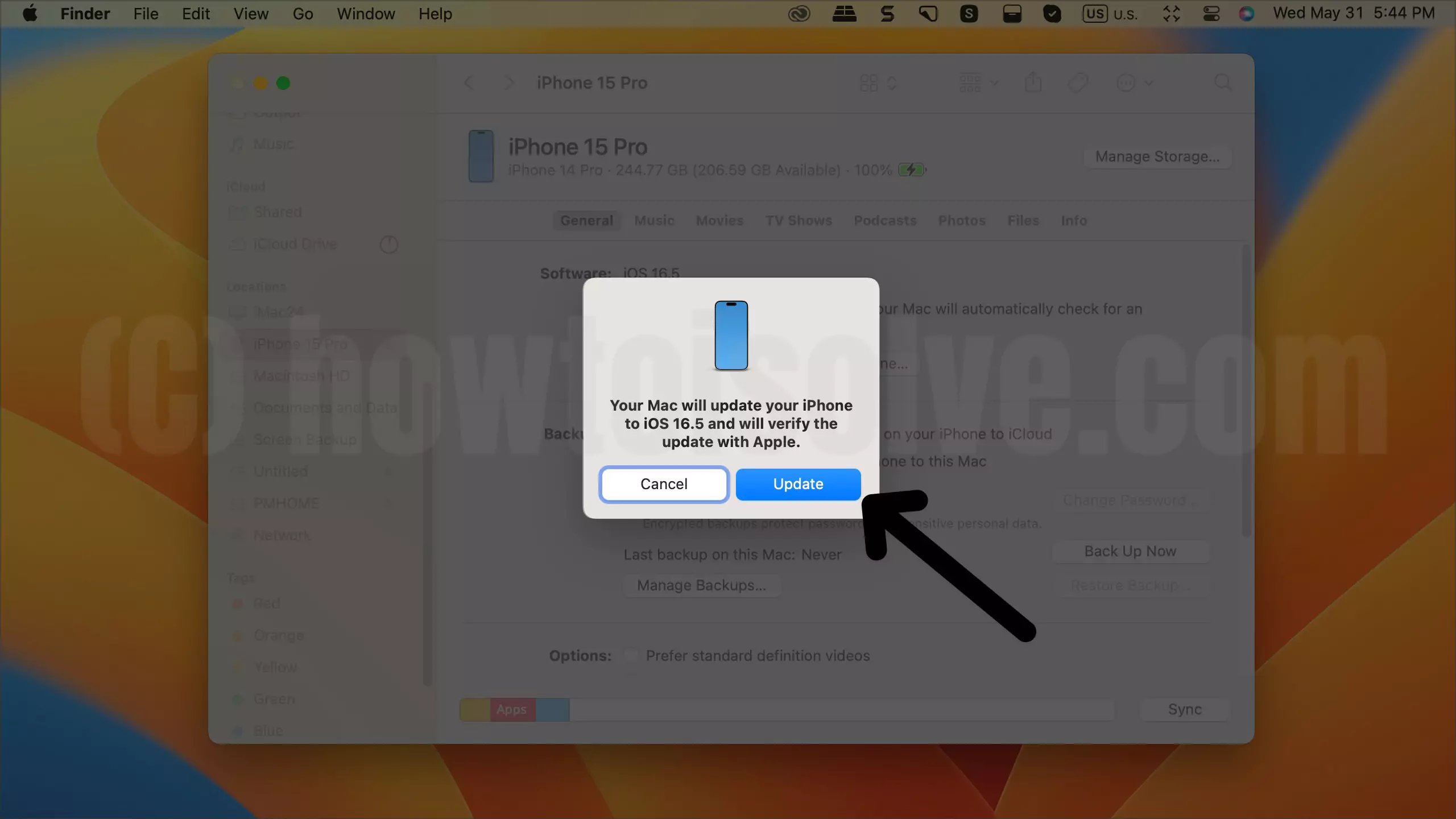 начни обновлять свой iPhone
начни обновлять свой iPhone
Это может занять 15-20 минут.
Теперь настройте iPhone как новый.
Как понизить бета-версию iOS до iOS Public с чистой установкой
В этом процессе ваш iPhone/iPad сотрет все данные с iPhone/iPad и установит Public iOS/iPadOS на iPhone/iPad. Выполните следующие шаги:
Отключить «Найти iPhone первым»
Чтобы восстановить старую версию iOS, вам необходимо сначала отключить функцию «Найти iPhone», а затем только iPhone позволит вам понизить версию iOS.
- Зайдите в настройки
- Нажмите на свое имя.
- Выберите «Найти меня».
- Затем откройте «Найти iPhone».
- Отключите функцию «Найти iPhone».
- Введите пароль Apple ID и подтвердите действие.
Как понизить бета-версию iOS до общедоступной финальной версии на iPhone
- Давайте подключим iPhone к Mac с помощью кабеля Lightning.
- Теперь запустите Finder. (Поиск для пользователей macOS Catalina) Если вы используете macOS Mojave или более раннюю версию и ПК с Windows, откройте iTunes.
- Держите iPhone подключенным к Mac/ПК.
- Теперь переведите iPhone в режим восстановления, вот шаги.
- Для iPhone 8 или новее:
- Нажмите и быстро отпустите кнопку увеличения громкости.
- Нажмите и быстро отпустите кнопку уменьшения громкости.
- Нажмите и удерживайте кнопку питания, пока на iPhone не появится экран восстановления. Это будет выглядеть как кабель, направленный к ПК.
- Для iPhone 7 и iPhone 7 Plus:
- Нажмите и удерживайте кнопку уменьшения громкости и боковую кнопку и отпустите их, когда появится экран Apple Recovery. Узнайте больше: пошаговое руководство: поместите iPhone 7 в мод Recovery.
- Для iPhone 6S или более ранней версии:
- Нажмите и удерживайте кнопку «Домой» и кнопку «Режим сна/Пробуждение» и отпустите, когда появится экран режима восстановления.
- Если всплывающее окно предложит вам восстановить или обновить, нажмите «Восстановить».
- Или найдите iPhone на экране iTunes и выберите «Восстановить».
- Восстановление последней версии iOS займет несколько минут.
После завершения процесса восстановления настройте iPhone как новый.





